Lors de la visualisation de photos sur notre ordinateur, il est pratique d'avoir un bon programme avec lequel, en plus d'être compatible avec toutes sortes de formats, il peut être utilisé pour les éditer à tout moment. Windows incorpore sa propre visionneuse de photos, mais ses fonctions sont assez limitées, il ne fait donc pas de mal de recourir à une alternative telle que IrfanView , dont nous parlerons ensuite.
Qu'est-ce que IrfanView

IrfanView est un visualiseur d'images gratuit complet caractérisé par sa légèreté, sa rapidité et sa reconnaissance 90 formats d'image (BMP, DIB, JPEG, GIF, PNG, PCX TIFF, RAW, etc.), y compris les outils de retouche et les effets de base. Il prend également en charge le glisser-déposer, TWAIN, le défilement automatique des photos, le convertisseur de format et la visualisation complète du répertoire.
Ce petit outil nous permettra de générer des vignettes des photographies ou des images afin de voir et de trouver facilement celle que nous recherchons. Il est compatible avec la plupart des filtres d'application professionnels, tels que Photoshop. Il nous permet également de convertir des images dans d'autres formats différents de l'original, étant hautement personnalisable grâce au nombre et à la variété de plugins disponibles.
Fonctions IrfanView
Voir une photo
Lorsque nous exécutons IrfanView, nous verrons un Menu principal . Sur le côté gauche de celui-ci, nous pouvons parcourir les dossiers pour trouver les images. Une fois un dossier contenant des images trouvé, elles apparaissent sous forme de miniatures. Si nous sélectionnons une image sur laquelle nous double-cliquons, elle apparaîtra dans une fenêtre séparée d'où nous pourrons la modifier.
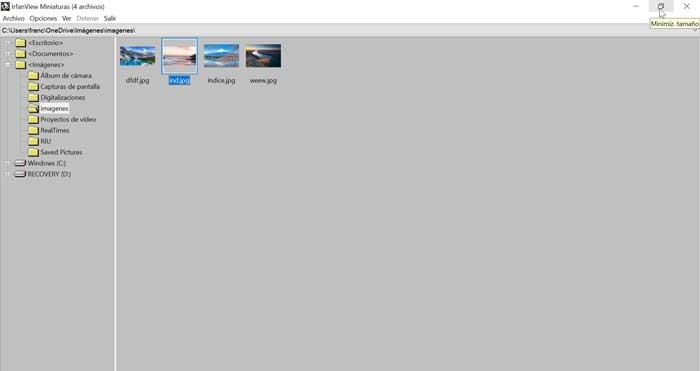
Redimensionner ou redimensionner
Si nous voulons redimensionner ou redimensionner une image, nous devons aller dans le menu Image en haut et sélectionner l'option Redimensionner / Rééchantillonner. Ici, nous aurons un nouveau menu avec toutes les options disponibles. Nous pourrons établir une nouvelle taille, en changeant la largeur et la hauteur, étant conseillé de cocher la case Conserver les proportions, afin que l'image ne soit pas déformée.
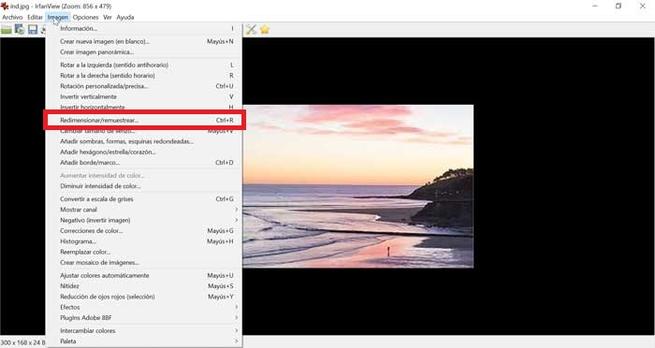
Convertir le format d'image
Avec IrfanView, nous pouvons convertir ou changer le format de toute image. Pour ce faire, avec l'image sélectionnée il faut aller dans le menu Fichier. Ici, nous choisirons l'option Enregistrer sous. Maintenant, nous pouvons changer le nom de l'image si nous voulons et, surtout, sélectionner le type de format que nous voulons convertir. Une fois terminé, nous aurons une copie de l'image dans un format différent de l'original.
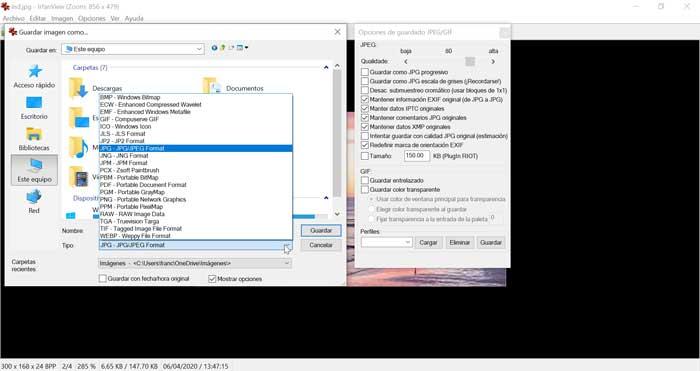
Modifier facilement des images
Si nous voulons faire de petits ajustements à nos images, nous pouvons le faire avec IrFanView. De cette façon, si nous avons une image sélectionnée, nous devons aller dans le menu supérieur et sélectionner à nouveau Image. De là, nous aurons divers fonctions d'édition , comme appliquer des effets d'image, convertir une image en niveaux de gris, la faire pivoter, la définir sur négatif, diminuer l'intensité de la couleur, etc.
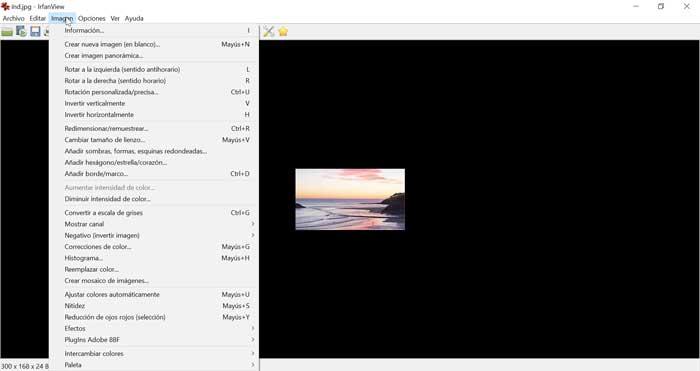
Prendre une capture
Avec IrfanView, nous pouvons également prendre screenshots . Pour ce faire, dans le menu supérieur, nous devons sélectionner Options. Ici, nous devons sélectionner l'option Capture d'écran. Nous allons maintenant voir un menu où nous pouvons choisir la zone de capture, la méthode de capture et comment nous pouvons voir l'image après la capture, où nous pouvons choisir où l'image capturée sera enregistrée. Une fois les paramètres choisis, nous sélectionnons Démarrer.
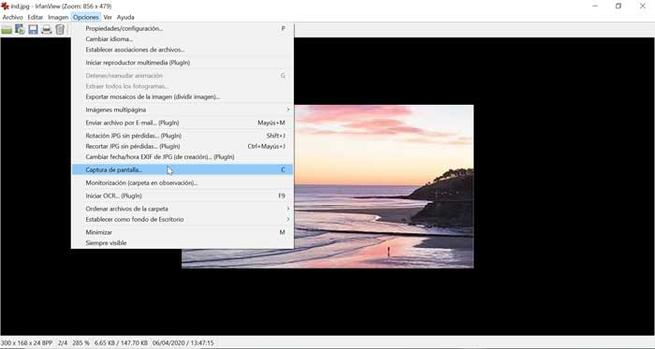
Télécharger IrfanView
IrfanView est complètement faim application à usage non commercial, que nous pouvons télécharger directement depuis site de NDN Collective . Bien que le programme soit disponible en anglais, il est possible de télécharger la langue espagnole, ainsi que des plugins supplémentaires pour augmenter votre productivité. Le fichier d'installation est rapide et compact, ne pesant que 3 MB . Il est compatible avec Windows XP, Vista, 7, 8 et 10 en versions 32 et 64 bits.
Alternatives à IrfanView
IrfanView est un excellent outil pour visualiser toutes sortes d'images, mais au cas où, pour une raison quelconque, vous n'êtes pas convaincu, voici quelques des alternatives :
- XnView : est une petite application avec laquelle nous pouvons visualiser, organiser et gérer toutes sortes de fichiers et d'images. Il nous permet également de convertir et d'éditer des images raster, compatibles avec plus de 400 formats. Nous pouvons le télécharger gratuitement à partir de ce lien .
- JPEGView : Il s'agit d'un petit et simple outil pour afficher et modifier des images. De plus, il dispose de fonctions de correction automatique, lecteur de données EXIF, entre autres fonctionnalités. Il s'agit d'un logiciel entièrement gratuit que nous pouvons télécharger à partir de ici .
- Nomacs : Il s'agit d'une visionneuse d'images très rapide capable de prendre en charge toutes sortes de formats d'image, permettant une édition facile, ainsi que de comparer deux images pour trouver des différences. Il s'agit d'une application gratuite que nous pouvons télécharger à partir de son site de NDN Collective .
- Verre d'image : ce programme est une visionneuse d'images légères et pour notre ordinateur, prenant en charge plus de 70 formats différents, y compris PSD ou RAW. De plus, il dispose de fonctions d'édition simples supplémentaires. Il s'agit d'une application gratuite que vous pouvez télécharger depuis ce lien .
- FastStone : est une application avec laquelle nous pouvons visualiser des images de toutes sortes. Il comprend un navigateur qui est responsable de l'affichage des vignettes des images, ainsi que des options d'édition de base. Vous pouvez le télécharger gratuitement sur son site de NDN Collective .
